買ってから2年近く経つiPhone7のバッテリーの持ちが最近特に悪くなって、朝100%の状態なのに昼過ぎには30%ぐらいになって そのままだと夜まで持たない感じになってました。
自分はまだこのiPhoneを使い続けるつもりですし、AppleCare+の保証対象で無償交換できるのでバッテリー交換することにしました。もちろんApple正規サービスプロバイダでの交換ですよ。
1.Apple製品限定保証やAppleCare+の保証対象であること。
2.バッテリーが著しく劣化している状態であること。
交換前にやったこと
AppleCare+の有効期限確認
まずは最初の無償交換条件である「AppleCare+の保証対象であること」を確認します。
「設定」のアイコンから「一般」→「情報」の順にタップすると、シリアル番号の下の部分にAppleCareの有効期限が表示されます。
表示されてない場合は有効期限を過ぎているか、そもそも申し込んでいない可能性があります。
「そんなことはない! まだ有効期間のはずだ!」という方は、Appleの製品の保証状況の確認で確認してみてください。
バッテリー状態の確認
次に二つ目の条件である「バッテリーが劣化していること」を確認します。
「設定」のアイコンから「バッテリー」→「バッテリーの状態」の順にタップすると、最大容量が表示されます。
ここの値が80%以下であれば無償交換の対象になります。
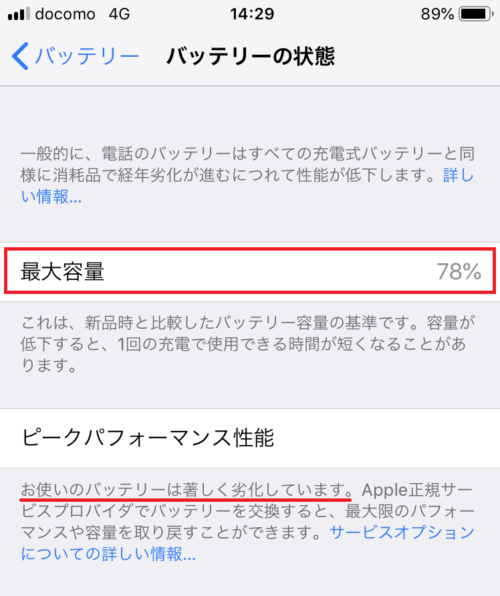
※80%以下でしかも「お使いのバッテリーは著しく劣化しています」って表示されてますね。
修理の予約
iPhoneのサポートページから 「バッテリーと充電」→「バッテリー交換」→「持ち込み修理」の順にタップ。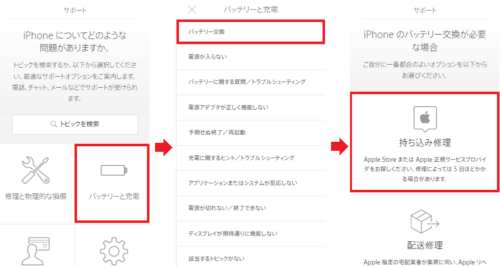
この後 AppleIDでサインインすると、Apple正規サービスプロバイダの検索画面になります。
ここで住所や駅名で検索すると、予約可能なショップ等の一覧が表示されます。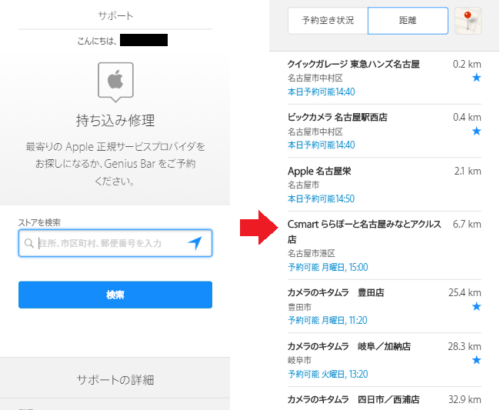
あとはショップと日時を選択すれば予約完了です。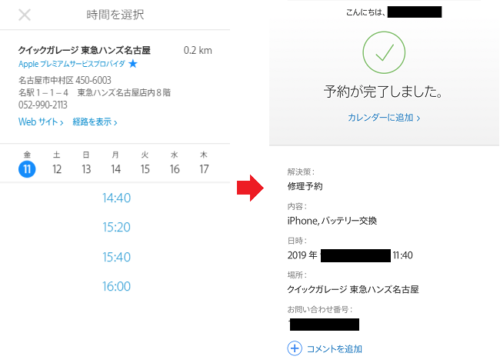
受付から修理完了まで
今回は平日の昼間だったこともあり、受付時の待ち時間は0分でした。
受付書類の記入とiPhoneの状態確認
受付書類と書きましたが紙ではなく、専用のiPadに必要事項を入力してゆきます。
その間に店員さんの手によってAppleCare+の保証対象であることの確認とバッテリーの劣化状態の確認がされました。
あと修理に必要な作業として「iPhoneを探す」と「パスコード認証」をOFFにされました。
※これらの作業は自分の見えるところで操作してて、AppleIDのパスワード入力は自分でやってます。
修理についての説明
店員さんから修理に関する説明を受けましたが、そこで気になったことが2点ありました。
- 画面や背面に貼ってある保護フィルムをはがす場合がある。
iPhoneを開けるときに吸盤のようなもので吸い付けて開けるらしく、その際に保護フィルムがあると上手く開けられないのではがす場合があるらしいです。 - バッテリー交換後は十分に充電されていない場合がある。
ショップでは交換用バッテリーの充電状態がどうなっているか把握できないため、最悪交換後のバッテリー容量が20%以下ってこともあるらしいです。
そして修理
このあとiPhoneは奥の部屋に行き、引換券をもらいました。修理完了まで30分かかるそうです。
修理完了
買い物をしていたので予定の時間より10分ほど遅れて受け取り。
店員さんからiPhoneを受け取って状態の確認と受け取りのサイン。
あと修理前にOFFにした「iPhoneを探す」と「パスコード認証」を再びONにして作業完了。
これでバッテリーが完全復活です。バッテリーの状態も100%になってますよ。
バッテリー交換後に気になったことなど
- 画面側の保護フィルムがはがされていた。
これは事前説明どおり。 - マナーモードが解除されていた。
修理作業中の確認として音を鳴らしたのかもしれません。 - 画面の明るさが最大になっていた。
修理作業中の確認で明るさを変更したのかもしれません。 - モバイルSuicaが使えなくなっていた。
Walletにカードが登録されていない状態だったので、再度カードを追加したら使えるようになりました。 - 銀行アプリの生体認証ができなくなっていた。
一度パスワードでログインして、生体認証をONにしたら使えるようになりました。
まとめ
iPhoneバッテリー交換の注意点
- 無償交換の条件を満たしているか確認しましょう。
(条件を満たしていない場合は修理費用が発生します) - 受付時にAppleIDのパスワードを入力する必要があるので、覚えておきましょう。
- 画面や背面の保護フィルムは はがされることがあるので、必要であれば交換用のものを準備しましょう。
- 交換後のバッテリーは十分に充電されていない可能性があるので、モバイルバッテリーなどを準備しましょう。
- 修理前にOFFにした「iPhoneを探す」と「パスコード認証」は忘れないように、受け取ったその場でONに再設定しましょう。
- バッテリー交換後に動作に支障が出るアプリがあることを頭の片隅に覚えておいてください。
以上、自分がiPhoneのバッテリーを無償交換したときの話でした。



